Việc máy tính Windows của bạn trở nên ì ạch, gặp phải các lỗi phần mềm khó chịu hay đơn giản là bạn muốn làm mới hệ thống mà không muốn mất đi những tệp cá nhân quý giá? Đặt lại (reset) Windows chính là giải pháp tối ưu. Hướng dẫn này sẽ chỉ cho bạn cách khôi phục cài đặt gốc Windows 10 và Windows 11 một cách an toàn, hiệu quả, đảm bảo dữ liệu của bạn luôn được bảo toàn.
Tại Sao Cần Reset Windows? Lợi Ích & Những Điều Cần Lưu Ý
Reset Windows là một phương pháp hiệu quả để khắc phục nhiều vấn đề, từ hiệu suất chậm chạp đến các sự cố phần mềm khó giải quyết. Khi thực hiện thao tác này, Windows sẽ cài đặt lại hệ điều hành, loại bỏ hầu hết các lỗi phát sinh. Điểm đặc biệt là bạn có thể chọn giữ lại các tệp cá nhân của mình, giúp tiết kiệm thời gian và công sức sao lưu.
Tuy nhiên, cần lưu ý rằng quá trình reset Windows, mặc dù cho phép giữ lại tệp cá nhân, nhưng sẽ gỡ bỏ tất cả các ứng dụng bạn đã cài đặt và đưa các cài đặt hệ thống về trạng thái mặc định ban đầu. Điều này có nghĩa là bạn sẽ cần cài đặt lại các phần mềm yêu thích sau khi quá trình reset hoàn tất.
Luôn Sao Lưu Dữ Liệu Quan Trọng Trước Khi Reset
Mặc dù Windows cung cấp tùy chọn reset mà không làm mất tệp cá nhân, việc cẩn trọng không bao giờ là thừa. Các sự cố không mong muốn như mất điện đột ngột hoặc lỗi hệ thống có thể xảy ra trong quá trình reset, dẫn đến việc mất mát dữ liệu. Việc sao lưu dữ liệu trước sẽ mang lại sự yên tâm tuyệt đối và giúp bạn dễ dàng khôi phục mọi thứ nếu có bất kỳ trục trặc nào.
Để đảm bảo an toàn tối đa, hãy sao lưu máy tính Windows của bạn. Bạn có thể sử dụng các công cụ tích hợp sẵn như Windows Backup hoặc File History, hoặc lựa chọn các ứng dụng sao lưu của bên thứ ba để linh hoạt hơn. Sau khi đã bảo vệ các tệp quan trọng, bạn có thể tự tin tiến hành quá trình reset.
Cách Reset Windows 10/11 Qua Ứng Dụng Cài Đặt (Settings)
Đây là phương pháp đơn giản và phổ biến nhất để đặt lại máy tính Windows của bạn mà không làm mất bất kỳ dữ liệu cá nhân nào.
Các bước thực hiện trên Windows 11:
- Nhấn tổ hợp phím Windows + I để mở ứng dụng Settings (Cài đặt).
- Chọn tab System (Hệ thống), sau đó nhấp vào Recovery (Khôi phục).
- Trong phần “Recovery options” (Tùy chọn khôi phục), nhấp vào nút Reset PC (Đặt lại PC) bên cạnh mục Reset this PC (Đặt lại máy tính này).
- Chọn tùy chọn Keep my files (Giữ lại các tệp của tôi).
- Tiếp theo, bạn có hai lựa chọn:
- Local reinstall (Cài đặt lại cục bộ): Windows sẽ cài đặt lại từ các tệp có sẵn trên thiết bị của bạn.
- Cloud download (Tải xuống đám mây): Windows sẽ tải xuống một bản sao mới của hệ điều hành từ Microsoft và cài đặt nó. Tùy chọn này thường mất nhiều thời gian hơn nhưng đảm bảo bạn có một bản Windows sạch nhất.
- Nhấp vào Next (Tiếp theo) và cuối cùng là Reset (Đặt lại) để xác nhận.
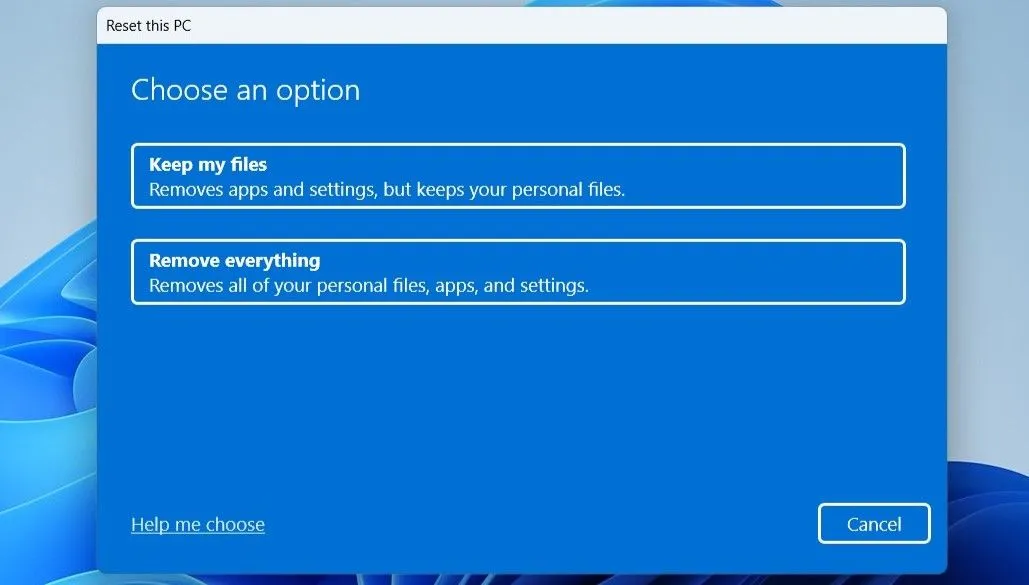 Các tùy chọn đặt lại máy tính Windows 11 khi giữ lại file cá nhân trong ứng dụng Cài đặt.
Các tùy chọn đặt lại máy tính Windows 11 khi giữ lại file cá nhân trong ứng dụng Cài đặt.
Sau khi hoàn tất các bước trên, hãy kiên nhẫn chờ Windows hoàn thành quá trình reset. Thời gian này có thể thay đổi tùy thuộc vào phương pháp cài đặt lại bạn chọn. Nếu chọn Cloud download, hãy đảm bảo kết nối internet ổn định và dung lượng dữ liệu đủ để tránh gián đoạn.
Đối với người dùng Windows 10:
Các bước có một chút khác biệt. Bạn cần vào Settings (Cài đặt) > Update & Security (Cập nhật & Bảo mật) > Recovery (Khôi phục) > Reset this PC (Đặt lại máy tính này) và nhấp vào nút Get started (Bắt đầu). Từ đó, bạn có thể làm theo các hướng dẫn trên màn hình để reset Windows mà vẫn giữ lại tệp cá nhân.
Cách Reset Windows 10/11 Bằng Windows Recovery Environment (WinRE) Khi PC Gặp Sự Cố
Windows Recovery Environment (WinRE) cung cấp nhiều tùy chọn khắc phục sự cố, bao gồm khả năng reset PC. Phương pháp này đặc biệt hữu ích khi máy tính của bạn không thể khởi động bình thường hoặc ứng dụng Cài đặt không phản hồi. Reset Windows thông qua menu WinRE cũng rất đơn giản.
Truy cập WinRE khi PC khởi động bình thường:
Nếu máy tính của bạn vẫn khởi động được, bạn có thể truy cập menu WinRE bằng cách mở Start menu (Menu Bắt đầu), mở rộng power menu (menu nguồn), sau đó giữ phím Shift và nhấp vào nút Restart (Khởi động lại).
Truy cập WinRE khi PC không khởi động bình thường:
Nếu máy tính không khởi động được, bạn cần ngắt quá trình khởi động để truy cập menu này. Để làm vậy, hãy nhấn nút nguồn trên PC. Trong khi máy đang khởi động, nhấn và giữ nút nguồn để ngắt quá trình. Lặp lại bước này ba lần, và Windows sẽ tự động khởi động vào menu Advanced Startup Options (Tùy chọn khởi động nâng cao).
Các bước thực hiện trong menu WinRE:
- Chọn Advanced options (Tùy chọn nâng cao) > Troubleshoot (Khắc phục sự cố).
- Nhấp vào Reset this PC (Đặt lại máy tính này).
- Chọn tùy chọn Keep my files (Giữ lại các tệp của tôi).
- Nhấp vào Cloud download (Tải xuống đám mây) hoặc Local reinstall (Cài đặt lại cục bộ), tùy theo sở thích của bạn.
- Nhấp vào nút Reset (Đặt lại) để xác nhận.
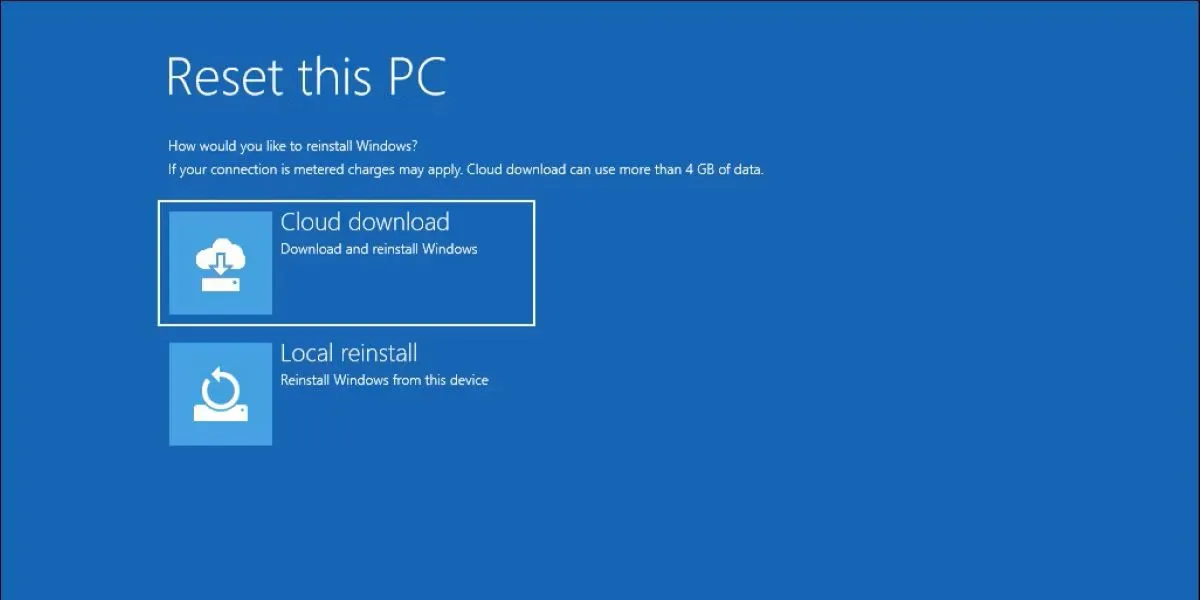 Màn hình chọn cài đặt lại cục bộ hoặc tải xuống đám mây khi đặt lại Windows 11 qua WinRE.
Màn hình chọn cài đặt lại cục bộ hoặc tải xuống đám mây khi đặt lại Windows 11 qua WinRE.
Đợi quá trình reset hoàn tất, và Windows sẽ khởi động lại vào màn hình thiết lập.
Bất kể bạn chọn phương pháp nào, việc reset máy tính Windows 10 hoặc 11 đều là một quá trình nhanh chóng và ít gây phiền toái. Nếu PC của bạn đang chạy Windows 11 phiên bản 22H2 trở lên, bạn cũng có thể cài đặt lại Windows để khắc phục sự cố mà không mất bất kỳ tệp, ứng dụng hoặc cài đặt nào.


